AVCHD'yi Windows / Mac / Çevrimiçi'de Ücretsiz Olarak MP4 Videolarına Dönüştürme
AVCHD, Sony ve Panasonic video kameralar için varsayılan video formatıdır. Ancak, AVCHD videoları iPhone, Android, iMovie, QuickTime ve diğerleri gibi çoğu dijital oynatıcı ve cihaz tarafından oynatılamaz. AVCHD videolarını oynatmak ve düzenlemek için AVCHD'yi MP4'e dönüştürmeniz daha iyi olur. Çünkü MP4, tüm dünyada en popüler video formatlarından biridir. Ayrıca, AVCHD video içeriğini MP4 formatına dönüştürerek oldukça iyi kalitede tutabilirsiniz. İşte Windows ve Mac'te AVCHD'yi MP4'e dönüştürmenin 5 uygulanabilir yolu. Sadece okuyun ve takip edin.
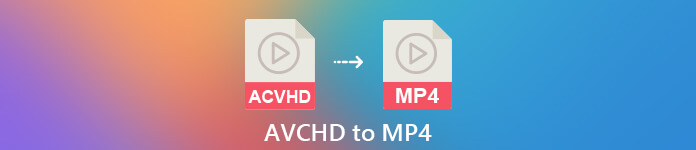
Bölüm 1: AVCHD'yi MP4 Online'a Ücretsiz Olarak Dönüştürün
Çoğu çevrimiçi AVCHD - MP4 dönüştürücüsünün maksimum dosya boyutu sınırı vardır. Büyük AVCHD dosyalarını çevrimiçi olarak MP4'e dönüştürmek istiyorsanız, FVC Ücretsiz Çevrimiçi Video Dönüştürücü en iyi seçiminiz. İşte AVCHD'den MP4'e çevrimiçi dönüştürücünün ana özellikleri.
- 1. AVCHD'yi MP4 ve diğer formatlara yüksek kalitede dönüştürün.
- 2. AVCHD'den MP4'e toplu dönüştürme desteği.
- 3. Filigran eklenmeyecektir.
- 4. Sony AVCHD videolarını özelleştirmek için video ayarlarını yapın.
Aşama 1: Tıklayın Dönüştürülecek Dosyaları Ekleyin resmi sitede. Yarım dakika içinde FVC başlatıcısını indirin.
Adım 2: AVCHD dosyanızı göz atın ve çevrimiçi AVCHD video dönüştürücüye ekleyin.
Aşama 3: Çıkış bölümünde, MP4'ü çıkış video formatı olarak ayarlayın. Alt tarafa yakın bir yerde bulabilirsiniz.
4. Adım: Tıklayın Dönüştürmek çevrimiçi filigran olmadan AVCHD'yi MP4'e dönüştürmek için.

Bu ücretsiz çevrimiçi MP4 dönüştürücü, M2TS, MTS, MOV, MKV, WMV, TS vb. Gibi diğer formatları da MP4'e değiştirebilir.
Bölüm 2: El Freni ile AVCHD'yi MP4'e dönüştürün
HandBrake ile AVCHD'yi Mac ve Windows'ta MP4'e ücretsiz olarak dönüştürebilirsiniz. Bilgisayarınızdaki AVCHD videoyu MP4 formatına dönüştürebilen ücretsiz ve açık kaynaklı bir video dönüştürücüdür.
Aşama 1: Handbrake'i kurun ve çalıştırın. Tıklayın Kaynak HandBrake'e bir AVCHD videosu eklemek için.
Adım 2: İçinde Çıktı ayarları bölüm, aç Profil liste. Seçiniz MP4 dosyası çıktı biçimi olarak.
Aşama 3: Tıklayın Başlat üst araç çubuğunda. Artık AVCHD'den MP4'e dönüştürme işlemini HandBrake ile başlatabilirsiniz.
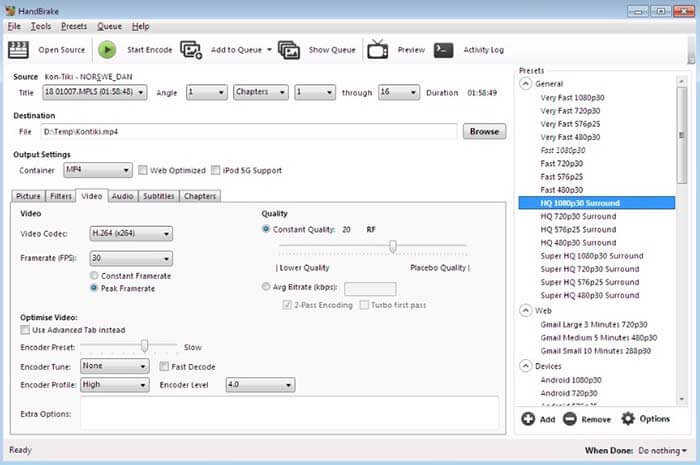
Bölüm 3: VLC Media Player ile AVCHD'yi MP4'e dönüştürün
VLC Media Player, kullanıcıların iPhone, iPad, Android, Windows ve Mac'te AVCHD'yi MP4'e dönüştürmesine olanak tanır. İndirmek ücretsizdir. Video dönüştürme araçlarının kullanımı sezgisel olmasa da.
Aşama 1: VLC'yi açın. Seç Dönüştür / Kaydet -den Medya liste.
Adım 2: Tıklayın Ekle AVCHD videonuzu içe aktarmak için. Sonra tıklayın Dönüştür / Kaydet dibe yakın.
Aşama 3: İçinde Profil liste, ayarla MP4 AVCHD dönüştürme için çıktı biçimi olarak.
4. Adım: Tıklayın Başlat Windows ve diğer platformlarda AVCHD'yi MP4'e dönüştürmeye başlamak için.
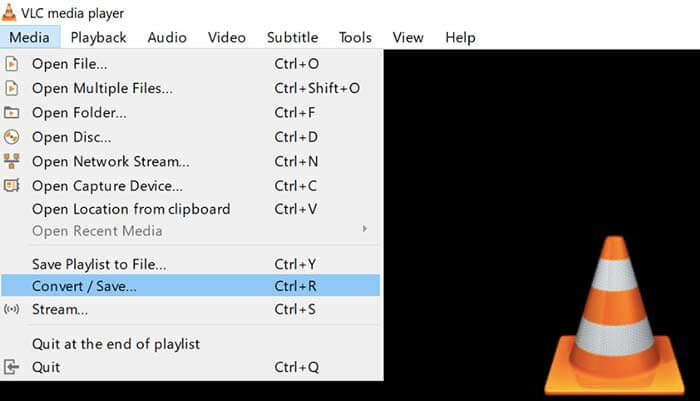
Bölüm 4: AVCHD'yi FFmpeg ile MP4'e dönüştürün
Komut satırlarına aşina iseniz, AVCHD'yi MP4'e ücretsiz olarak dönüştürmek için FFmpeg'i de kullanabilirsiniz. Çıktı video formatını, dosya boyutunu ve video bit hızını FFmpeg komut satırında ayarlayabilirsiniz.
Aşama 1: FFmpeg'i Windows, Mac veya Linux bilgisayarınıza indirin ve kurun.
Adım 2: IFS = $'yi kopyalayıp yapıştırın (echo -en “\ n \ b”); i in * .MTS için; do ffmpeg -i “$i” -vcodec mpeg4 -b: v 15M -acodec libmp3lame -b: bir 192k “$i.mp4”; bitti.
Aşama 3: Basın Giriş AVCHD MTS'yi FFmpeg ile MP4'e dönüştürmek için klavyenizde.
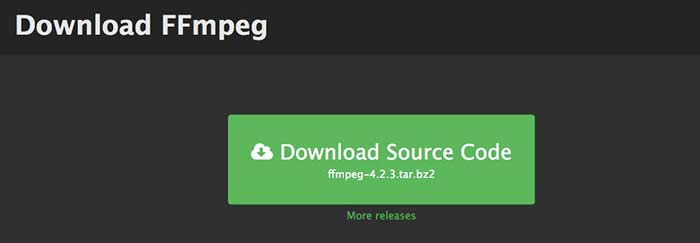
Bölüm 5: Freemake Video Converter ile AVCHD'yi MP4'e dönüştürün
Gerçek şu ki, Freemake Video Converter tamamen ücretsiz değildir. AVCHD'yi ücretsiz olarak MP4'e dönüştürmek için Freemake Video Converter'ı kullanırsanız, çıktı dosyalarına eklenmiş filigran olacaktır. Veya bunun yerine Freemake Altın Paketi için ödeme yapmanız gerekir.
Aşama 1: Freemake Video Converter'ı çalıştırın. +Video AVCHD videonuzu içe aktarmak için.
Adım 2: Tıklayın MP4'e dibe yakın. Açılır pencerede çıktı ön ayarını ve hedef klasörü ayarlayın.
Aşama 3: Tıklayın Dönüştürmek Freemake Video Converter ile Sony kamerada AVCHD'yi MP4'e dönüştürmek için.
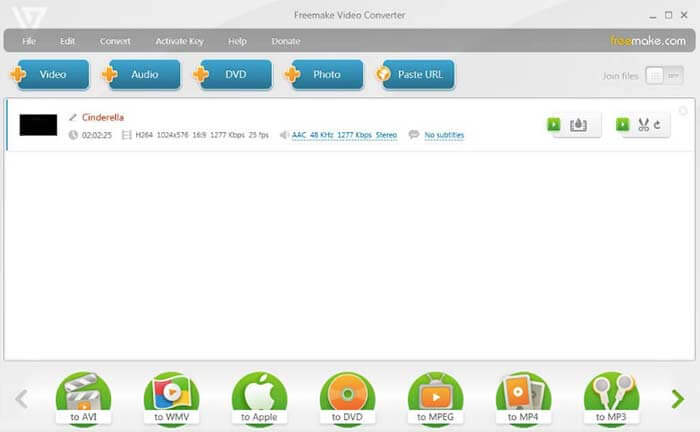
Bölüm 6: AVCHD'den MP4'e SSS
AVCHD VS MP4
AVCHD, MPEG-4 / H.264 video codec'ini ve Dolby Digital AC-3 ses codec'ini kullanır. MP4 aynı video codec bileşenini kullanır. Ancak, MP4 ses codec bileşeni MPEG-4 AAC-LC codec'idir. Sonuç olarak, AVCHD, MP4'ten daha iyi kalitede daha büyük bir dosya boyutuna sahiptir. Ancak MP4, video oynatma ve özelleştirme için hala popüler. Çoğu durumda, devam etmek için AVCHD'yi MP4 olarak değiştirmeniz gerekir.
AVCHD iMovie'ye nasıl aktarılır?
iMovie, 960 ila 540 çözünürlükle sınırlı AVCHD'yi destekler. Tüm AVCHD dosyaları iMovie tarafından açılamaz. Bu nedenle, sorunu çözmek için AVCHD'yi iMovie formatına dönüştürmeniz gerekir.
AVCHD videolarını birleştirebilir misin?
Evet. Ayrıca birkaç AVCHD dosyasını bir MP4 videoya dönüştürebilirsiniz. Birçok video dönüştürücü, video klipleri AnyMP4 Video Converter Ultimate ve daha fazlası gibi yenileriyle birleştirebilir.
Sonuç olarak, AVCHD MTS / M2TS'yi Windows, Mac ve çevrimiçi olarak yukarıdaki araçlarla MP4'e dönüştürebilirsiniz. Telefonunuzda veya bilgisayarınızda AVCHD'yi MP4'e dönüştürmenin en iyi yolu hangisi olabilir? Deneyiminizi ve önerinizi aşağıdaki yorumlarda paylaşmaktan çekinmeyin.



 Video Dönüştürücü Ultimate
Video Dönüştürücü Ultimate Ekran kaydedicisi
Ekran kaydedicisi



